כידוע, כדי להתקין ווינדוס 11 באופן רשמי צריך לעמוד בדרישות מערכת שונות של מייקרוסופט, למשל נדרש שבב TPM בגרסה 2, ומעבד מספיק חדש.
עם זאת, ישנן דרכים רבות לעקוף את הדרישות הללו, ולהתקין ווינדוס 11 גם על מחשב שלא עומד בדרישות.
עם זאת, חשוב לציין שבמקרים רבים גם אם תצליחו להתקין, המערכת לא תעבוד כמו שצריך וייתכנו קריסות ובאגים.
כמו כן, מייקרוסופט מזהירים שמחשבים שלא עומדים בדרישות - גם אם תצליחו להתקין את הווינדוס 11, הם לא יקבלו עדכונים בהמשך.
במדריך זה, נביא 2 דרכים להתקנת ווינדוס 11 על כל מחשב.
דרך א' - סקריפט שדרוג אוטומטי
זהו סקריפט אוטומטי לחלוטין, שכל מה שעליכם לעשות זה להפעיל אותו, לבחור מהדורה רצויה, והסקריפט כבר יעשה את כל השאר לבד...
את הסקריפט ניתן להוריד מדף המאגר בגיטאהב, והנה לינק ישיר להורדה למי שמסתבך.
לאחר מכן חלצו את התקייה מתוך קובץ הזיפ הדחוס, והפעילו את הקובץ MediaCreationTool.bat. הסקריפט ישאל אותכם באיזו מהדורה אתם מעוניינים, תבחרו 11 - דהיינו ווינדוס 11:
[image: h2cxz6gfqh02derz1can.png]
ולאחר מכן ללחוץ על Auto Setup.
וזהו, הסקריפט ירוץ ויעשה הכל לבד, ובסופו של התהליך תקבלו ווינדוס 11.
סרטון הדרכה ותיאור מפורט:
קרדיט לכאן וכמובן ליוצר הסרטון.
דרך ב' - צריבת קובץ ערוך - ע"י תוכנת RUFUS
תוכנת rufus (להורדה) היא תוכנה ידועה לצריבת מערכות הפעלה על התקנים ניידים דוגמה דיסק און קי.
מה שצריך לעשות הוא להוריד תמונת דיסק של ווינדוס 11 (ניתן להוריד בחץ הקטן ליד כפתור "בחירה" או במגוון דרכים אחרות - כולל דרך הכלי הרשמי.
להיכנס ל-Rufus ולבחור את הקובץ והכונן וללחוץ "התחלה":
[image: d1vxtbnqzgt8u6v8g9ib.png]
תיבת הסימון הראשונה המסומנת בתמונה היא הסרת הדרישות מינמום - TPM, ראם וכו',
השניה היא לדלג על הדרישה לחבר חשבון מייקרוסופט במהלך ההתקנה,
והשלישית היא לדלג על מסך שאלות הפרטיות בהתקנה (תמונה בספוילר)
Spoiler
[image: pd1ontq4ek4pcryk5wr9.png]
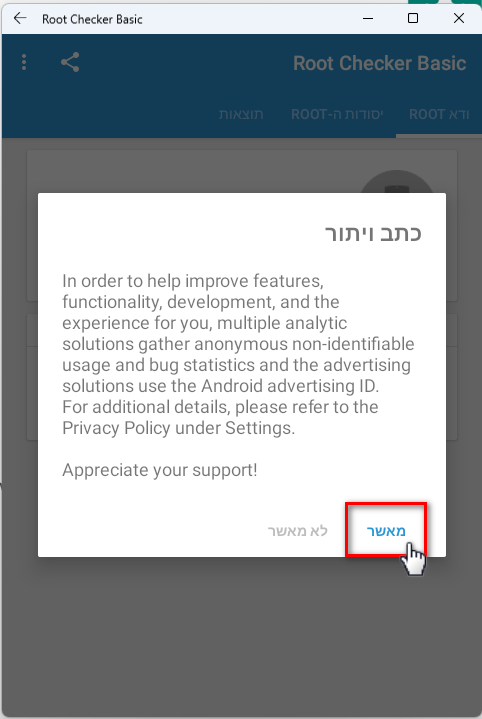
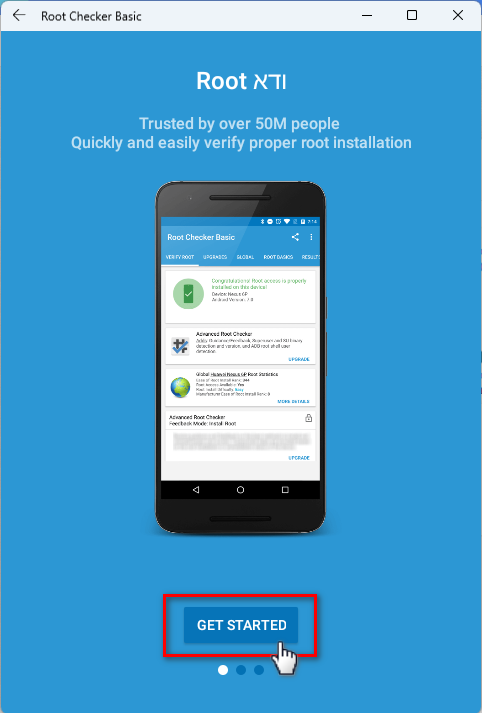
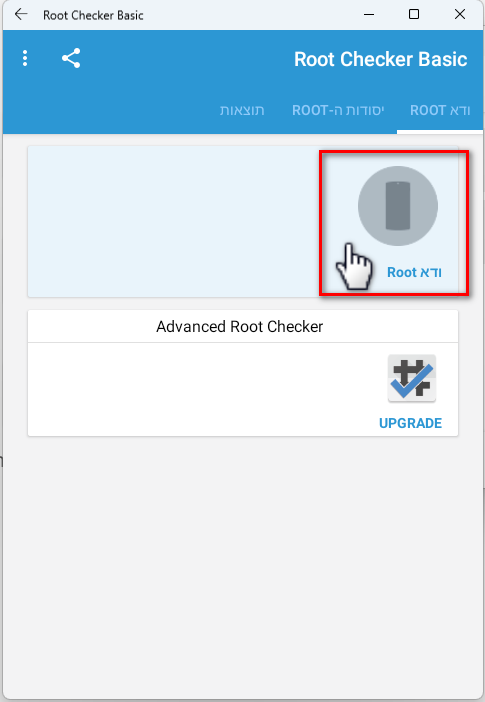
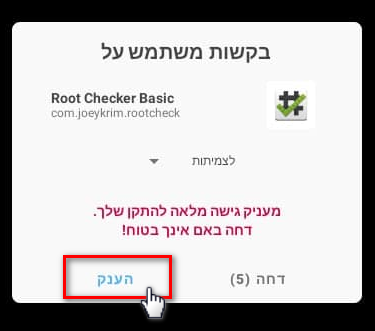
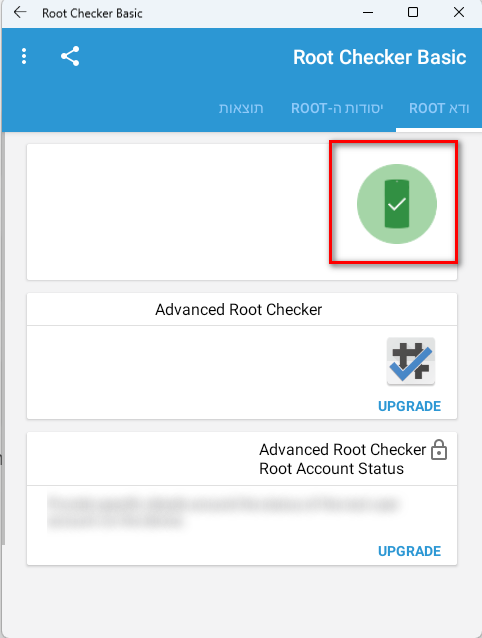
 S Shlomo התייחס לנושא זה ב
S Shlomo התייחס לנושא זה ב